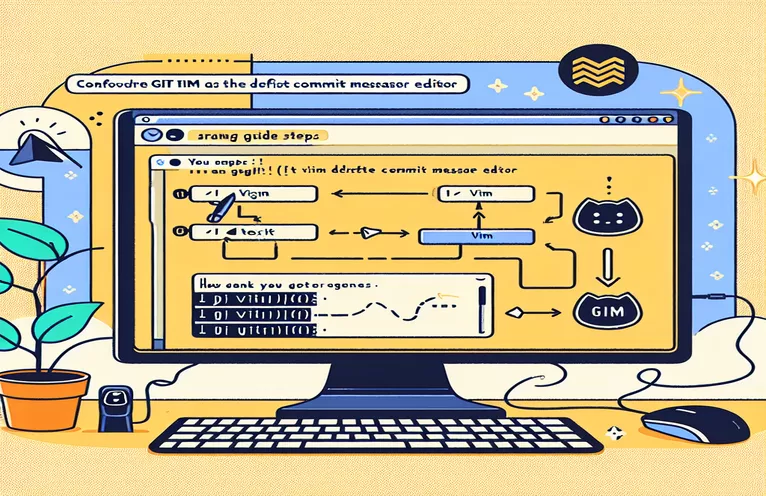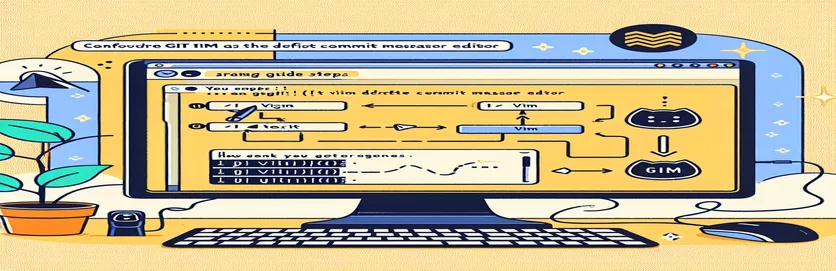Git コミット メッセージ用の優先エディターのセットアップ
好みのテキスト エディターを使用するように Git を構成すると、開発ワークフローが大幅に強化されます。コミット メッセージの編集に Vim を使用するように Git を設定すると、コミット プロセスを効率化し、Vim の強力な編集機能を活用できます。
この記事では、コミット メッセージに Vim (または任意の他のエディター) を使用するように Git をグローバルに構成するために必要な手順を説明します。経験豊富な開発者であっても、Git を使い始めたばかりであっても、このセットアップは効率と生産性の向上に役立ちます。
| 指示 | 説明 |
|---|---|
| git config --global core.editor "vim" | Vim を Git コミット メッセージのデフォルト エディターとしてグローバルに設定します。 |
| git config --global --get core.editor | Git の現在のグローバル エディタ設定を取得します。 |
| export GIT_EDITOR=vim | GIT_EDITOR 環境変数を Vim に設定し、シェル セッションでの Git のデフォルト エディターにします。 |
| source ~/.bashrc | .bashrc ファイルに加えられた変更を現在のシェル セッションに適用します。 |
| git config --global -e | グローバル Git 構成ファイルをデフォルトのテキスト エディターで開き、編集します。 |
| commit -e | エイリアス設定で使用される、Git によって指定されたエディターでコミット メッセージを編集できるようにします。 |
コミットメッセージに Vim を使用するように Git を構成する
上記で提供されたスクリプトは、コミット メッセージの編集に好みのエディター (この場合は Vim) を使用するように Git を構成するのに役立ちます。最初のスクリプトでは、 git config --global core.editor "vim" このコマンドは、Vim をすべての Git コミット メッセージのデフォルト エディターとしてグローバルに設定します。これは、コミット メッセージを編集する必要があるときはいつでも Vim が使用されるようにする簡単な方法です。コマンド git config --global --get core.editor Git の現在のグローバル エディター設定を取得することで、構成が正しく適用されたことを確認するために使用されます。これにより、変更が確実に有効になり、Git が実際に Vim をエディターとして使用するようになります。
2 番目のスクリプトは、シェル構成ファイルを介したエディターの設定に焦点を当てています。追加することで export GIT_EDITOR=vim シェルの設定ファイル (.bashrc や .zshrc など) にこのファイルを追加すると、新しいシェル セッションを開始するたびに Vim が Git のデフォルト エディタとして設定されるようになります。の source ~/.bashrc コマンドは、.bashrc ファイルに加えられた変更を現在のセッションに適用し、ターミナルを再起動しなくても新しい設定がすぐに有効になるようにします。この方法は、シェルの設定ファイル内で環境変数と設定を管理したい場合に特に便利です。
3 番目のスクリプトは、コミット メッセージに常に Vim を使用する Git エイリアスを作成します。コマンドを使用することで git config --global -eを使用すると、デフォルトのテキスト エディタでグローバル Git 構成ファイルを開くことができます。このファイル内の [alias] セクションに次のようなエイリアスを追加します。 ci = commit -e。このエイリアスを使用すると、 git ci コマンドを実行すると、Vim が開き、コミット メッセージを編集できます。これは、変更を頻繁にコミットし、コミット メッセージ エディターが常に Vim であることを簡単に確認したい人にとって便利なショートカットです。これらの方法を組み合わせることで、Vim を使用するように Git を構成するための包括的なアプローチが提供され、ワークフローが強化され、開発環境全体での一貫性が確保されます。
Vim をデフォルトのコミット メッセージ エディターとして使用するように Git を構成する
Git コマンドを使用してデフォルトのエディターを Vim に設定する
# Set Vim as the default editor for Git commit messagesgit config --global core.editor "vim"# Verify the configurationgit config --global --get core.editor# This should output: vim# Now Git will use Vim to edit commit messages globally
シェル構成ファイルでの Git のエディターの設定
シェル構成ファイルを使用して Git のデフォルトのエディターを構成する
# Open your shell configuration file (e.g., .bashrc, .zshrc)vim ~/.bashrc# Add the following line to set Vim as the default editor for Gitexport GIT_EDITOR=vim# Save and close the file# Apply the changes to your current sessionsource ~/.bashrc# Now Git will use Vim to edit commit messages globally
Vim をコミットメッセージに使用するための Git エイリアスの作成
コミットメッセージに常に Vim を使用するように Git エイリアスを定義する
# Open your Git configuration filegit config --global -e# Add the following alias under the [alias] section[alias]ci = commit -e# Save and close the file# Verify the alias worksgit ci# This will open Vim to edit the commit message
高度な Git エディター構成テクニック
Vim を Git コミット メッセージのデフォルト エディターとして設定する基本構成以外にも、Git 環境をさらにカスタマイズするための追加テクニックがあります。そのような方法の 1 つは、異なる Git 操作に対して異なるエディタを使用することです。たとえば、コミット メッセージには Vim を使いますが、マージの競合には別のエディタを使用する場合があります。これを達成するには、次のように設定できます。 GIT_EDITOR コミットの変数と GIT_MERGE_TOOL マージ競合の変数。これにより、複数のエディターの長所を活用し、ワークフローを特定のタスクに合わせて調整できます。
もう 1 つの便利なテクニックは、グラフィカル エディターを使用するように Git を構成することです。 Vim は強力ですが、一部のユーザーはコミット メッセージを作成するためにグラフィカル エディターのインターフェイスを好みます。 Visual Studio Code のようなグラフィカル エディタをデフォルトとして設定するには、次のコマンドを使用できます。 git config --global core.editor "code --wait"。の --wait このフラグにより、Git はコミットを続行する前にグラフィカル エディターが閉じるまで待機するようになります。この柔軟性により、開発者はコマンドラインであろうとグラフィカルインターフェイスであろうと、ニーズに最適なツールを選択することができます。
Git エディターの構成に関する一般的な質問と回答
- Git のデフォルトのエディターを Nano に変更するにはどうすればよいですか?
- コマンドを使用する git config --global core.editor "nano"。
- 特定の Git リポジトリに別のエディタを使用できますか?
- はい、リポジトリに移動して使用します git config core.editor "editor" なしで --global フラグ。
- エディターのコマンドが認識されない場合はどうすればよいですか?
- エディターがインストールされており、コマンドがシステムの PATH にあることを確認してください。
- Git がどのエディタを使用しているかを確認するにはどうすればよいですか?
- 走る git config --global --get core.editor 現在の設定を確認します。
- デフォルトのエディターに戻すにはどうすればよいですか?
- 使用 git config --global --unset core.editor カスタムエディタ設定を削除します。
- コミット操作とマージ操作に異なるエディターを設定できますか?
- はい、使用します git config --global core.editor "editor" コミットと git config --global merge.tool "tool" マージ用。
- VS Code のようなグラフィカル エディターを使用したい場合はどうすればよいですか?
- で設定します git config --global core.editor "code --wait"。
- 環境変数を使用してエディタを設定できますか?
- はい、設定できます export GIT_EDITOR=editor シェル構成ファイル内にあります。
- 1 つのコミットに対して一時的に別のエディターを使用するにはどうすればよいですか?
- 使用 GIT_EDITOR=editor git commit そのコミットのデフォルトのエディターをオーバーライドします。
- Git コミットに IntelliJ IDEA のような IDE を使用することはできますか?
- はい、次のように設定します git config --global core.editor "idea --wait"。
Vim を使用した Git の構成に関する最終的な考え
Vim をコミット メッセージのデフォルト エディターとして使用するように Git を構成するのは簡単なプロセスであり、ワークフローを大幅に強化できます。グローバルエディタの設定、シェルファイルの設定、エイリアスの作成など、さまざまな方法を利用することで、一貫性のある効率的な開発環境を確保できます。これらのテクニックはコミット プロセスを合理化するだけでなく、Vim の強力な機能を活用し、開発者にとって貴重なツールになります。